Как открыть сеанс удаленного рабочего стола на дополнительном мониторе (в полноэкранном режиме)? Кажется, что он всегда хочет открыть основной, и я не могу найти переключатель, который позволяет мне выбирать.
Есть ли известное решение или обходной путь для этого?
1 комментарий
4 года, и это все еще боль. Просто комментарий и даже не полный полноэкранный режим (вы видите панель вкладок вверху), но я начал использовать вкладки RD вместо встроенного RDP-клиента, и проблема для меня решена. Потрясающая бесплатная программа, если вы проводите большую часть времени в сеансах RDP на нескольких серверах и т. Д. Kez 9 лет назад 0
Комментировать
17 ответов на вопрос
2010-01-26 в 10:08
Я не знаю, помогает ли это, но по моему опыту Windows склонна запоминать монитор, на котором развернуто приложение . Попробуйте открыть RD на втором мониторе, разверните его, закройте и посмотрите, открывается ли он на втором мониторе при повторном открытии.
14 комментариев
ОКНО БРАУЗЕРА ОТКРЫВАЕТСЯ НА 2 МОНИТОРЕ?Как заставить программы открываться на главном экране?
Открыл удаленный рабочий стол, восстановил его, переместил на вторичный монитор, закрыл, снова открыл с помощью переключателя / f, чтобы открыть его на полноэкранном мониторе. Работает угощение, спасибо. Kez 13 лет назад 1
+1 Не знаю, есть ли умнее, но я тоже так делаю. William Hilsum 13 лет назад 0
Рад это слышать! Я узнал об этом в Outlook однажды. 13 лет назад 0
Не работает (Win8) jao 10 лет назад 0
Когда я делаю то, что вы говорите, это просто не работает. Это все еще открывается на неправильном мониторе. jao 10 лет назад 0
Это неудачно. На моем компьютере с Windows 8 с двумя мониторами, он все еще работает, как я описываю. 10 лет назад 0
Работает, когда я запускаю «mstsc / f», но не тогда, когда я позже подключаюсь к тому же серверу, дважды щелкнув файл * .rdp. По какой-то причине всякий раз, когда я дважды щелкаю файл * .rdp, который он открывает на дополнительном мониторе, независимо от того, было ли ранее подключено окно, я перемещал окно и максимизировал его на своем основном мониторе перед закрытием сеанса. SimonTewsi 9 лет назад 3
это работает для меня, за исключением того, что я также должен сдвинуть панель разрешения в «Полный экран» (от полного экрана и обратно, если он уже там). Сдвиг панели разрешения, кажется, заставляет ее сменить «полноэкранный» монитор с того, на котором он был ранее установлен, на тот, на котором он открывается. Без этого, хотя он и открывается в новой позиции, он все еще полноэкранен до старого монитора. Dave Cousineau 9 лет назад 3
Проверено, работает на Windows 10 Home x64. user38537 7 лет назад 0
Это не работает, когда вам нужно открыть окно с файлом .RDP, например, когда вам нужны определенные параметры / пароли для подключения к серверу RDS. Иван ответ работает. Jason 5 лет назад 0
Это сработало для меня. Он открылся не на том мониторе, я развернул его, переместил на нужный монитор и развернул. Затем я отключился и снова запустил его, и он появился на полном экране на правильном мониторе. Brian Minton 5 лет назад 0
как сделать что-бы игра не сворачивалась когда переключаешься на второй монитор
Комментировать
Ivan 2012-11-12 в 04:24
winposstr:s:0,1,2142,150,2942,750
У меня сработало
5 комментариев
Это отлично сработало, и я переместил его на второй вспомогательный монитор. Это требовало от меня использования отрицательных значений. Я также могу подтвердить, что Windows 8 требует абсолютных чисел для поля `winposstr`. Joshua 10 лет назад 0
Я все еще думаю, что чего-то не хватает в этих объяснениях формата winposstr. Мой основной монитор — 1680х1050, а вторичный — 1920х1200. После ответа Oxyscythe, ниже, я обнаружил, что winposstr в новом файле RDP был «winposstr: s: 0,3,2160,0,2960,600». Как мы получаем от xpos / xpos + width до 2160/2960 и от ypos / ypos + height до 0/600, учитывая размеры двух мониторов? SimonTewsi 9 лет назад 1
Наконец-то эта проблема решена! Большое спасибо! Dan 8 лет назад 0
Это правильный ответ. Может потребоваться указать, что вы должны сохранить файл .rdp, чтобы добавить эти настройки. Файл rdp можно закрепить в Windows 8+. Jason 5 лет назад 0
Комментировать
Shane Vincent 2011-02-22 в 16:45
Откройте файл RDP в текстовом редакторе, найдите
winposstr:s:0,1,xpos,ypos,width,height
Измените xpos и ypos в файле RDP и сохраните его.
Затем вы можете открыть окно последовательно, где вы хотите.
2 комментария
Я играю с этим на Windows 8, и единственный раз, когда он подчиняется этим цифрам, это когда окно является окном, а не полноэкранным, используя «идентификатор режима экрана: i: 1». (2 = полноэкранный режим) И независимо от того, что я установил для него xpos, он отказывается размещать окно на втором мониторе. Это странно. Любое значение xpos, превышающее ширину моего «основного» монитора, то есть толчок его на второй, переопределяется обратно на 0, когда я открываю соединение. Разочарование. JMD 10 лет назад 0
См. [Комментарий JMD] (http://superuser.com/questions/100668/how-do-i-open-a-remote-desktop-session-on-a-secondary-monitor#comment642707_504425) в [ответ Ивана] ( http://superuser.com/a/504425/10342). Формат должен быть `winposstr: s: 0,1, xpos, ypos, xpos + width, ypos + height`. Это отлично сработало для меня. awe 10 лет назад 3
Комментировать
SimonTewsi 2014-04-02 в 23:30
The other answers which mentioned editing the winposstr setting in the .RDP file seemed promising but I was confused by the explanation of how the position values should be calculated.
By the way, the article uses clearer names for the positions, I think, that have been used in other answers here: «winposstr:s:0,1,left,top,right,bottom», where horizontal values are measured from left to right and vertical values from top to bottom.
As far as I can see, from the article and from experimenting with a RDP file in Windows 8.1, here’s how to edit the .RDP file to maximize an RDP session on a particular monitor:
1) Determine the left and right edges of each of your monitors, based on their resolution and which monitor is the primary one. In my case, my monitors are:
Left hand = Primary, 1680×1050;
Right hand = Secondary, 1920×1200.
So the edges of the two monitors will be:
Primary (left) monitor: Left edge: 0, Right edge: 1679 (not 1680 because the horizontal position is 0-based, not 1-based);
Secondary (right) monitor: Left edge: 1680, Right edge: 3599 (1680 + 1920 — 1, since the position is 0-based).
Note that if the secondary monitor is to the left of the primary one, the left edge of the secondary monitor will be a negative value.
2) Edit the winposstr setting in your .RDP file to set both the left and right values to positions that are on the same monitor. It doesn’t matter what those values are if the RDP window is always going to be maximized, as long as they are on the same screen. The top and bottom values aren’t important, if you’re just going to maximize the RDP window.
So to display the RDP window on my primary, left-hand, monitor I could set:
winposstr:s:0,3,700,0,1500,600
And to display it on my secondary, right-hand, monitor I could set:
winposstr:s:0,3,2000,0,3000,600
3) Edit the screen mode setting in your .RDP file to maximize the RDP window:
screen mode id:i:2
4) Try it out. If the RDP window still doesn’t appear maximized, despite setting «screen mode», set the desktopwidth and desktopheight settings in your .RDP file to the same width and height as the monitor the RDP window is displayed on.
Источник: wikiroot.ru
Игра открывается не на том мониторе? Как сменить монитор при запуске

Для решения различных проблем с ПК мы рекомендуем Restoro PC Repair Tool:
Это программное обеспечение исправит распространенные компьютерные ошибки, защитит вас от потери файлов, вредоносных программ, сбоев оборудования и оптимизирует ваш компьютер для максимальной производительности. Исправьте проблемы с ПК и удалите вирусы прямо сейчас, выполнив 3 простых шага:
- Скачать Restoro PC Repair Tool который поставляется с запатентованными технологиями (патент доступен здесь ).
- Нажмите Начать сканирование чтобы найти проблемы с Windows, которые могут вызывать проблемы с ПК.
- Нажмите Починить все для устранения проблем, влияющих на безопасность и производительность вашего компьютера
- Restoro был загружен 0 читатели в этом месяце.
В настоящее время очень распространены установки с несколькими мониторами, особенно если вы заядлый геймер.
Иногда они могут заменить необходимость покупать сверхширокие и изогнутые мониторы, а также позволяют выполнять многозадачность во время игры.
Однако каждый раз, когда вы запускаете игру, по умолчанию она отображается на основном мониторе.
Если по какой-то причине вы хотите, чтобы ваши игры запускались на других мониторах, все, что вам нужно сделать, это выполнить шаги, описанные в руководстве ниже.
Как сделать так, чтобы мои игры открывались на другом мониторе?
1. Используйте специальный инструмент для управления несколькими мониторами

Прежде чем приступить к каким-либо решениям и обходным путям, перечисленным в этой статье, первое, что вы должны рассмотреть, — это использование специального инструмента управления несколькими мониторами.
Эти инструменты обычно позволяют быстро и просто выполнять всевозможные улучшения и модификации рабочего стола.
В данном случае можно легко играть в игры на других мониторах, кроме основного, с помощью DisplayFusion.
Этот программный инструмент представляет собой чрезвычайно легкие инструменты управления несколькими мониторами, которые позволят вам повысить вашу продуктивность и количество действий, которые вы можете делать при использовании вашей установки.
Вот некоторые из преимуществ использования DisplayFusion:
- Создавайте настраиваемые горячие клавиши
- Включить панели задач с несколькими мониторами
- Включение кнопок строки заголовка с несколькими мониторами.
- У него есть пробная версия, которая действует бессрочно.
- Настройте способ отображения любимых обоев в настройках
⇒ Ознакомьтесь с нашими DisplayFusion Обзор для дополнительной информации.
2. Как открыть игру Steam на другом мониторе

Помимо использования специальных программных средств для работы с несколькими мониторами, существуют также приемы и обходные пути, которые можно использовать для запуска игр на дополнительных мониторах.
Вот лишь несколько вещей, которые вы можете попробовать, если вам нужно запустить Готовить на пару заголовки на дополнительном мониторе:
- Запустите игру в Оконный режим и перетащите его на нужный экран.
- Примечание: Если вы не знаете, как запускать игры Steam в оконном режиме, следуйте инструкциям из это подробное руководство .
- Примечание: Если ваш второй монитор не обнаружен, попробуйте выполнить действия по устранению неполадок из эта статья .
- Примечание: Этот метод может оставить зазор размером с панель задач на дополнительном мониторе.
3. Как сделать CS: GO открытым на другом мониторе 
Начиная с Counter-Strike; Глобальное наступление является исключительно игрой Steam, все методы, представленные выше, также будут работать с CS: GO.
4. Как открыть Fortnite на другом мониторе 

- Запустите игру в Оконный режим и перетащите его на нужный экран.
В отличие от игр Steam, вы можете легко переключаться Fortnite из полноэкранного в оконный режим из настроек видео. Как только вы это сделаете, просто переключите окна на второй монитор.
Однако, если вы хотите играть в Fortnite в полноэкранном режиме на дополнительном мониторе, ваш единственный выбор — установить второй монитор в качестве основного монитора в Windows.
5. Как сделать так, чтобы Overwatch открывался на другом мониторе
Подобно первым двум решениям, эту игру Blizzard также можно запустить на дополнительном мониторе, если вы используете следующие два метода:

- Играть Overwatch это внутри Оконный или же Оконный режим без границ и просто перетащите его на дополнительный экран.
- Превратите дополнительный экран в основной и установите его как приоритетный при запуске Overwatch.
Следуя правильным шагам или используя правильные инструменты, вы сможете играть в свои любимые игры со своего дополнительного монитора, продолжая использовать основной для выполнения других задач.
Сообщите нам, какой из методов вы использовали, оставив нам сообщение в разделе комментариев ниже.

По-прежнему возникают проблемы? Исправьте их с помощью этого инструмента:
- Загрузите этот инструмент для ремонта ПК получил рейтинг «Отлично» на TrustPilot.com (загрузка начинается на этой странице).
- Нажмите Начать сканирование чтобы найти проблемы с Windows, которые могут вызывать проблемы с ПК.
- Нажмите Починить все исправить проблемы с запатентованными технологиями (Эксклюзивная скидка для наших читателей).
Restoro был загружен 0 читатели в этом месяце.
Часто задаваемые вопросы
Где используются установки с несколькими мониторами?
Установки с несколькими мониторами в основном используются в играх, поскольку пользователи получают лучшее поле зрения, что может быть чрезвычайно важно во время онлайн-матчей. Если вам нужен ПК, который хорошо работает в таких ситуациях, ознакомьтесь с этим списком лучшие ПК для работы с несколькими мониторами .
Сложно ли настроить несколько мониторов?
Все зависит от того, чем вы планируете заниматься. Тем не мение, программное обеспечение для управления несколькими мониторами всегда может упростить задачу.
Программное обеспечение для работы с несколькими мониторами дорого?
Вовсе нет, на самом деле есть несколько способов получить DisplayFusion по выгодной цене .

Игра открывается не на том мониторе? Как сменить монитор при запуске проблемы с Overwatch руководства по Steam Эпический магазин проблемы с Fortnite
Во многие онлайн-игры лучше играть на сверхшироких мониторах или на нескольких мониторах.Это руководство покажет вам, как по умолчанию запускать игры на дополнительном мониторе.Дополнительные полез.
![Почему программа запуска Epic Games не загружается должным образом? [Фиксированный]](https://koroglutech.com/f/138521a60682a5f8d28272999bc6d186.jpg?width=300&height=460)
Почему программа запуска Epic Games не загружается должным образом? [Фиксированный] Эпический магазин Проблемы с игрой
Если вам нравятся игры Battle Royale, то вы определенно знаете Fortnite. Если вы знаете Fortnite, то наверняка знаете, что не сможете играть в нее без Epic Games Launcher.К сожалению, программа зап.
Источник: koroglutech.com
Новые окна открываются на дополнительном мониторе, как исправить?
Основной монитор, с которого я работаю, отмечен как главный. Дополнительный монитор находиться слева. В интернете нашел информацию, что новые окна открываются по координатам 0:0, но у меня нет возможности переместить монитор в правую сторону (это уже костыль).
Рабочий стол «KDE Plasma»
Очень сильно раздражает, что при открытии нового окна на основном мониторе, окно открывается на дополнительном слева.
Если вы знаете удобное решение, поделитесь пожалуйста, пока я не свернул себе шею, так часто поворачивая голову влево
- два монитора
- , открытие окон в дополнительном мониторе
- , проблема с открытием новых окон
6 комментариев
болезный, ты бы хоть поделился какое у тебя DE
Всегда есть быстрое простое неправильное решение.
быстрые простые правильные (иногда) ответы здесь t.me/manjarolinux
Рабочий стол «KDE Plasma»
в обычном состоянии все работает нормально и новые окна открываются на главном мониторе, если вызов окна происходит на нем. пока повторить то, что происходит у тебя не удалось. однако, непродолжительное гугление навело на следующее решение:
параметры системы / Поведение окон / особые параметры окон / создать
далее не пишешь ничего… лишь во второй вкладке ставишь нужные параметры.
жмешь ОК будет тебе предупреждение что не указан класс окна и это означает что изменения коснуться любых окон
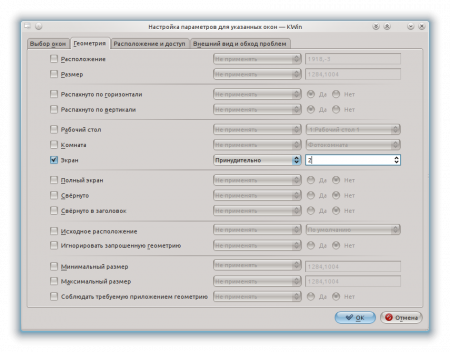
это взято отсюда тыц
Последний раз редактировалось 27 февраля 2022, 15:18
Всегда есть быстрое простое неправильное решение.
быстрые простые правильные (иногда) ответы здесь t.me/manjarolinux
Источник: manjaro.ru